Pixpa — отличная платформа для фотографов и художников, где они могут демонстрировать и продавать свои изображения в Интернете. Его удобный интерфейс и бесшовная интеграция предоставляют вам прекрасные возможности легко продавать свои изображения и охватить мировую аудиторию.
В этой статье:
Способы продажи изображений
Pixpa предоставляет вам четыре различных способа продажи ваших изображений на вашем веб-сайте. Они следующие:
- Галереи с поддержкой электронной торговли: Галереи электронной коммерции — это коллекции изображений, которые выставлены на продажу. Используя его, вы можете легко начать продавать свои изображения в виде печатных или цифровых загрузок, выполнив всего несколько простых шагов. Узнать больше
- Специализированный магазин Pixpa: Вы также можете использовать специальный магазин для продажи изображений в виде распечаток и загрузок с вашего веб-сайта. Здесь каждое изображение будет рассматриваться как отдельный продукт. Это будет иметь другой внешний вид по сравнению с магазином галереи электронной коммерции. Открыть знать больше.
- Галереи клиентов: Вы можете продавать изображения своим клиентам в виде распечаток или цифровых загрузок напрямую, используя функцию клиентской галереи. Знать больше, нажмите здесь..
- Фотомото: Вы также можете продавать свои изображения с помощью Fotomoto, интегрированного в студию. Открыть чтобы узнать больше.
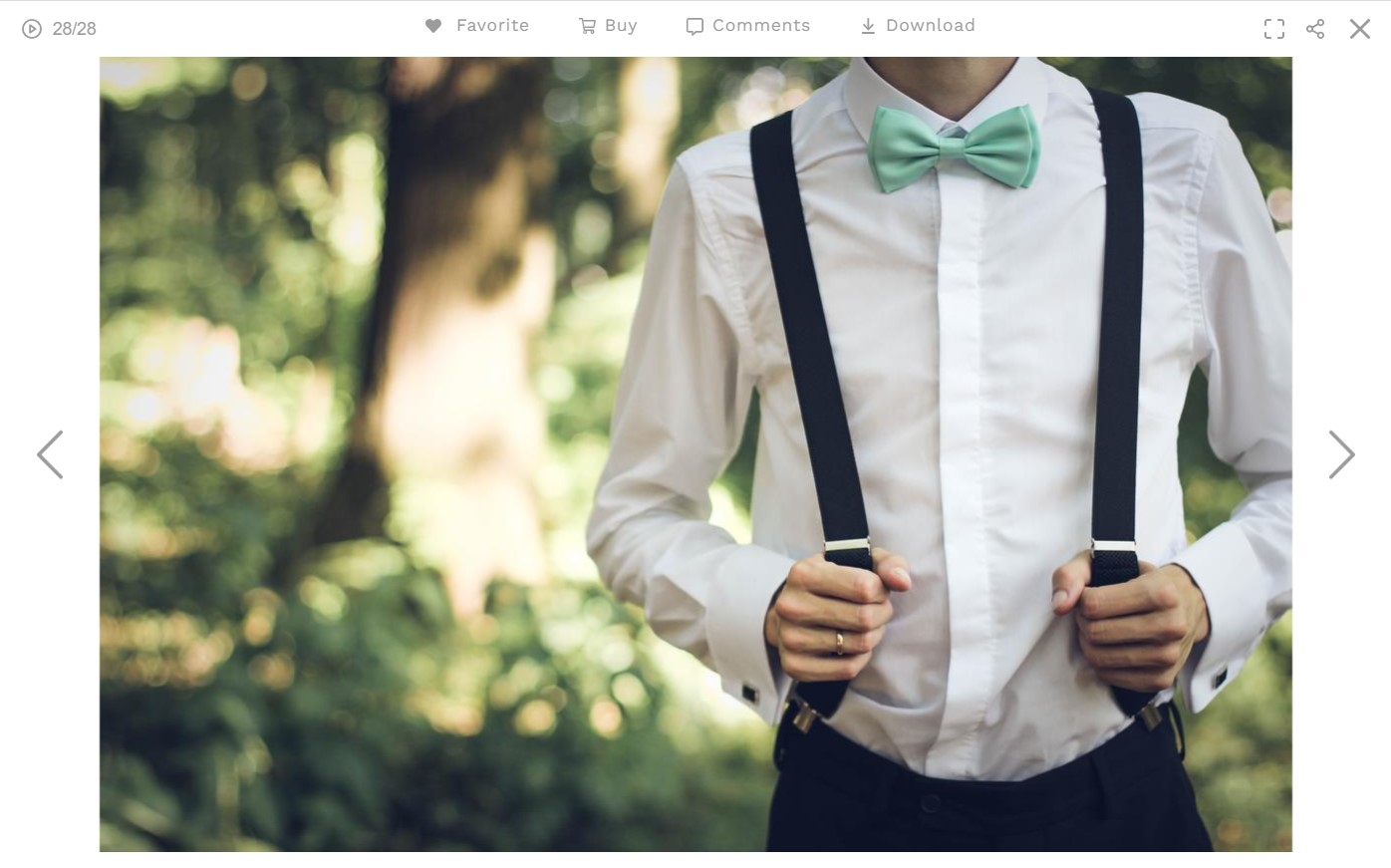
Продавайте изображения с помощью галереи электронной торговли
Чтобы продавать изображения с помощью галереи электронной коммерции, вам необходимо включить опцию «Продавать изображения» в меню приборная панель магазина внутри студии. После того, как опция «Продавать изображения» включена, вы можете добавлять галереи с поддержкой электронной коммерции на свой веб-сайт.
Настройте параметры магазина:
Следующим шагом является настроить параметры магазина. Вот некоторые из множества опций, которыми вы можете управлять здесь:
- Управляйте бизнес-информацией, такой как название компании, адрес, валюта и т. д. Узнать больше.
- Создавать способы оплаты для получения платежей в вашем магазине Pixpa. Чтобы узнать больше о способах оплаты и их добавлении, нажмите здесь..
- Внести изменения в Варианты оформления заказа в магазине например, минимальная сумма заказа, поля страницы оформления заказа, восстановление заброшенной корзины, сообщение об успешном заказе и почта и т. д. Открыть знать больше.
Чтобы узнать больше о настройке параметров магазина, нажмите здесь..
Настройте методы выполнения: Это процесс завершения и доставки продукта, заказанного вашими клиентами. Это может быть в виде распечаток или загрузок изображений. Узнать больше.
Создайте прайс-листы для изображений: Вам нужно создать прайс-листы для изображений, чтобы продавать их. Настройка прайс-листа состоит из двух шагов:
- Добавление категорий: Сгруппируйте свои продукты по категориям, чтобы структурировать и отфильтровать каталог продуктов вашего прайс-листа. Узнать больше.
- Добавление прайс-листа и вариантов продукта: Добавляйте прайс-листы на основе вашего метода выполнения и создавайте различные варианты продуктов. Открыть знать больше.
Добавьте галереи электронной коммерции на свой сайт: После того, как вы выполните вышеупомянутые шаги, теперь вы можете добавить галереи с поддержкой электронной коммерции на свой веб-сайт, куда вы будете загружать изображения для продажи. Вот статья о как добавить галереи электронной коммерции на ваш сайт.
После добавления галереи вы можете управлять настройками, такими как изменение прайс-листа, настройки дизайна и макета, настройки SEO и т. д.
Управление заказами: Здесь вы увидите все заказы размещены в ваших галереях электронной коммерции. Вы можете просматривать детали заказов, диаграмму продаж, управлять статусом оплаты и статусом выполнения, экспортировать заказы в виде файлов CSV и т. д.
Чтобы узнать больше об управлении заказами, нажмите здесь..
Посмотрите галерею с поддержкой электронной коммерции в действии
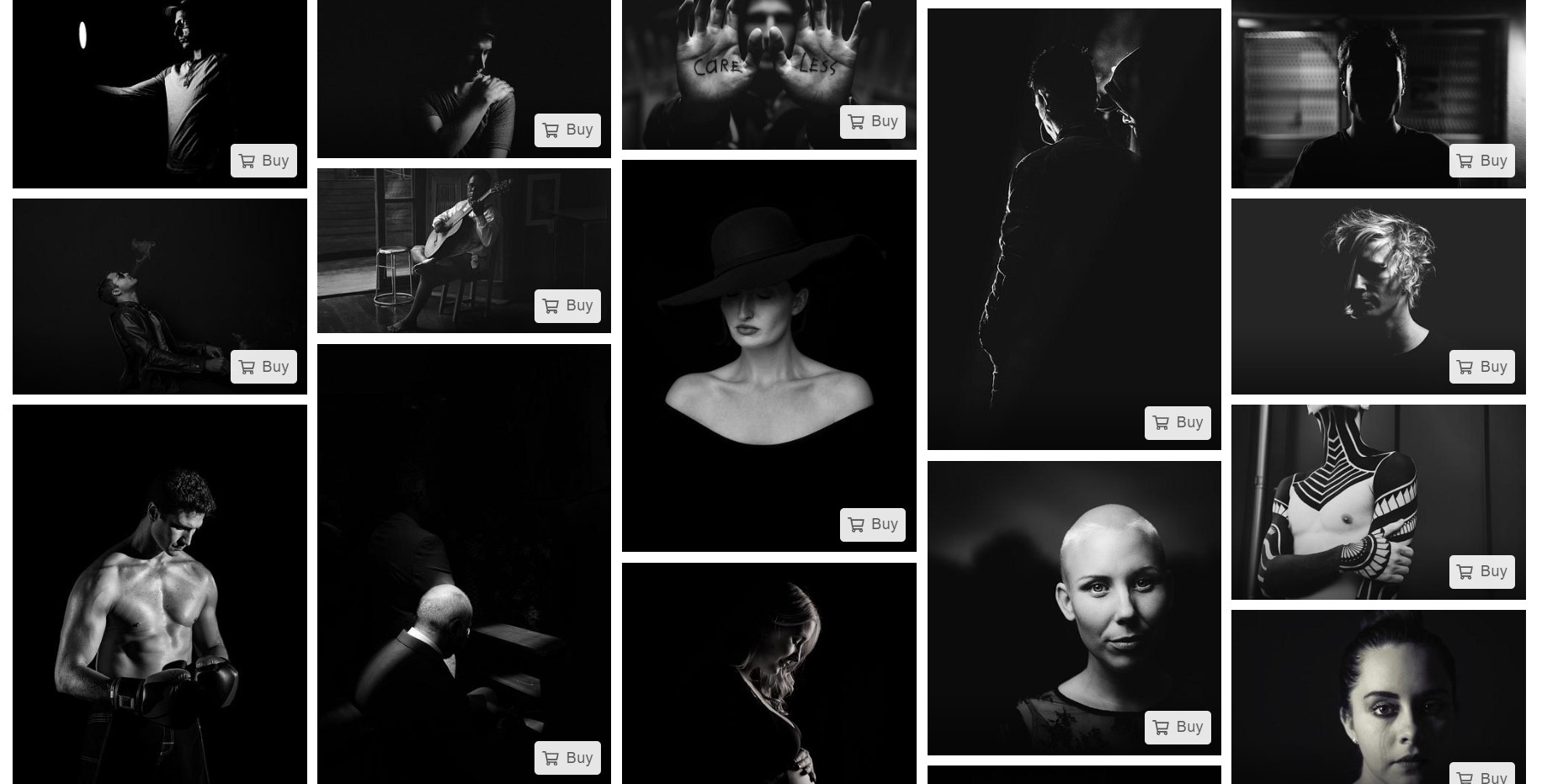
Продавайте изображения с помощью Магазина
В онлайн-магазине Pixpa вы можете продавать готовый к загрузке цифровой контент, такой как изображения, цифровое искусство, электронные книги, музыку и многое другое. Для этого вам нужно включить опцию «Продавать товары» из здесь. Узнать больше о продажа изображений через магазин.
Настройте параметры магазина: После того, как магазин включен, вам нужно настроить параметры магазина. Этот шаг будет обычным, т.к. настройка параметров магазина для галерей электронной коммерции.
Обзор дизайна магазина: Вы можете оформить страницы магазина в разделе дизайна магазина. Внутри магазина есть три типа страниц:
- Страница магазина: Это страница, где будут перечислены все продукты. Узнать больше.
- Страница продукта: Страница, на которой вы видите все детали конкретного продукта, является страница продукта.
- Страница со списком категорий: Товары будут показаны на этой странице по категориям. Как только вы откроете категорию, все продукты, принадлежащие к этой категории, будут отображаться. Узнать больше.
Открыть узнать больше о дизайне страниц.
У вас также есть возможность добавить боковую панель в свой магазин и отображать товары в соответствии с вашими предпочтениями. Узнать больше о боковой панели.
Добавьте товары в магазин: Чтобы продавать свои изображения с помощью магазина, вам нужно будет добавить их как продукты «Цифровая загрузка» из Раздел продуктов магазина. Нажмите кнопку «Добавить продукт» в правом верхнем углу страницы продуктов, а затем кнопку «Цифровая загрузка».
Несколько шагов, связанных с добавлением/редактированием цифрового продукта:
- Название, описание, видимость и добавление образцов изображений товара
- Ценообразование продукта и определение налоговых правил
- Загрузка / ссылка на оригинальный цифровой продукт
- Указание раздела информации, категорий и тегов
- Управление запасами
- Поисковая оптимизация продукта
Чтобы узнать больше о добавлении продукта в виде цифровой загрузки для хранения и его настройке, см. нажмите здесь..
Скидки/налоги
- Вы можете создавать купоны на скидку для изображений, которые вы продаете. Ваши клиенты могут применить эти купоны во время оформления заказа и воспользоваться скидкой. Узнать больше.
- У вас также есть возможность применить налоги к цифровым продуктам и указать, включает ли налог цена продукта или исключает ее. Узнать больше о налогах.
Добавить страницу магазина на сайт: Вы можете легко добавить страницы магазина на свой веб-сайт, нажав кнопку «Добавить страницу магазина на веб-сайт» на панели инструментов магазина. Таким образом, посетители вашего веб-сайта могут легко получить доступ к вашему магазину / продуктам и размещать заказы.
При добавлении/редактировании страницы магазина вы получите следующие возможности:
- Название и видимость страницы магазина
- Тип страницы магазина
- Избранное изображение для страницы
- Описание и теги для страницы
Открыть чтобы узнать больше о добавлении страницы магазина в меню вашего веб-сайта.
Управление заказами: Здесь вы увидите все заказы размещены в магазине. Вы можете просматривать детали заказов, диаграмму продаж, управлять статусом оплаты и статусом выполнения, экспортировать заказы в виде файлов CSV и т. д.
Чтобы узнать больше об управлении заказами, нажмите здесь..
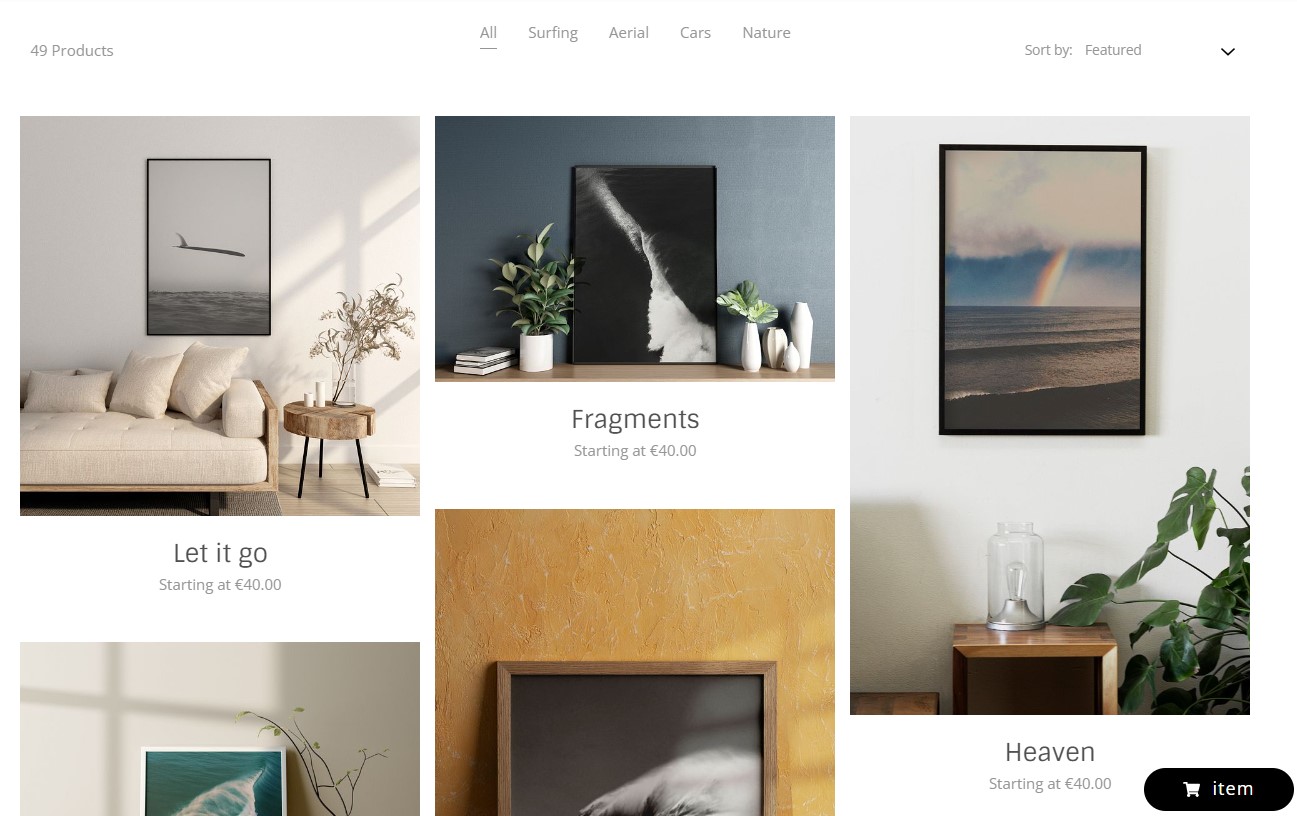
Продавайте изображения с помощью Client Gallery
Вы можете продавать изображения своим клиентам в виде распечаток или загрузок, используя функцию клиентских галерей Pixpa. Узнать больше.
Добавить альбомы и галереи: Вы можете легко добавлять альбомы и галереи для своих клиентов. Открыть знать больше.
Методы выполнения настройки: Это процесс комплектации и доставки заказов клиентам. Открыть знать больше.
Добавьте прайс-листы: Это список продуктов для печати, товаров, продуктов для самостоятельной реализации и вариантов цифровой загрузки. Вам нужно создать прайс-лист и добавить в него элементы, чтобы клиенты могли покупать изображения в разных формах. Открыть знать больше.
Категории прайс-листа: Вы можете классифицировать товары, перечисленные в прайс-листах, используя категории. Эти категории будут отображаться на странице плавающей корзины, которая открывается, когда ваш клиент переходит к покупке изображения. Узнать больше.
Скидки/доставка/налоги:
- Скидки: Вы можете создавать купоны на скидку для своих клиентов, которые они могут использовать при совершении покупок. Открыть знать больше.
- Отправка и доставка: Вы можете внести изменения в свой адрес и добавить различные тарифы на доставку, чтобы ваши клиенты могли выбрать несколько вариантов способа доставки. Узнать больше.
- Налоги: С помощью этой опции вы можете создать несколько налоговых ставок для разных стран. Вы также можете выбрать, включает ли цена продукта налоги или наоборот. Узнать больше.
Варианты оформления заказа: Здесь вы можете управлять такими параметрами, как поля страницы оформления заказа, брошенные корзины, политики магазина, сообщение об успешном заказе и почта и т. д. Узнать больше.
Способы оплаты: Вы можете настроить свои способы оплаты, чтобы принимать платежи от клиентов / клиентов из здесь. Поддерживаемые способы оплаты: Stripe и PayPal. Вы также можете принимать автономные способы оплаты. PayUMoney также поддерживается только для клиентов из Индии.
Чтобы узнать больше о способах оплаты, нажмите здесь..
Заказы и статус заказа: Вы можете просмотреть все заказы вашей клиентской галереи из здесь. Вы также можете просмотреть сведения о клиенте, такие как имя, адрес, идентификатор электронной почты, номер телефона и т. д. Если вы хотите загрузить счета-фактуры или экспортировать заказы в формате CSV, то же самое можно сделать здесь.
Узнайте больше о как управлять заказами.
Посмотреть галерею клиентов в действии
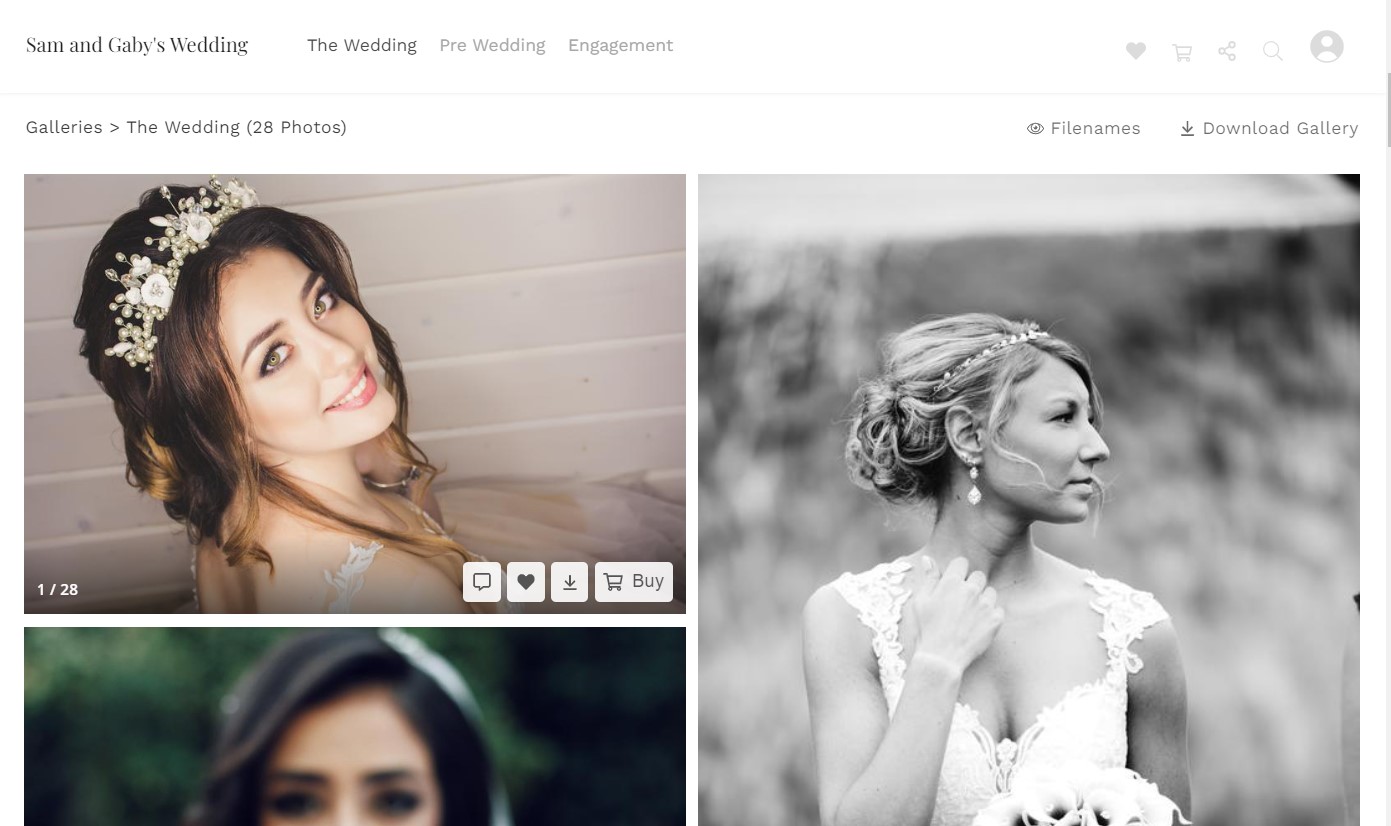
Продавайте изображения с помощью Fotomoto
Вы можете легко включить Fotomoto на своем веб-сайте Pixpa, чтобы продавать изображения в цифровом виде или в распечатанном виде. Для этого вам придется завести аккаунт с Фотомото в первую очередь.
Открыть для получения полного руководства о том, как размещать и продавать изображения на своем веб-сайте с помощью Fotomoto.
Методы выполнения
Как только вы получите заказ из Галереи клиентов, вам необходимо его выполнить. В зависимости от продуктов, представленных в заказе, некоторые продукты могут быть выполнены автоматически, а некоторые из них могут потребовать от вас выполнения. Pixpa предлагает вам четыре различных варианта выполнение заказов.
- Самовыполнение: это ручной процесс, в котором вы будете выполнять заказы клиентов от получения заказов до печати и доставки. Открыть знать больше.
- Print Vendor Fulfillment: это автоматизированный процесс, при котором вы можете выполнять свои заказы, используя любую лабораторию по вашему выбору. Вам нужно будет настроить поставщика печати для автоматического выполнения заказов. Узнать больше.
- Выполнение лаборатории WHCC: Pixpa интегрировала лабораторию пользовательских цветов Белого дома (WHCC), которую вы можете использовать для выполнения своих заказов. Узнать больше.
- Цифровые загрузки: вы можете продавать свои изображения своим клиентам в цифровой форме, при этом они получают ссылку для загрузки изображений или альбомов в цифровой форме, когда они делают успешный заказ. Вы также можете подтвердить заказ. Таким образом, клиенты получат ссылку для скачивания только после того, как вы одобрите заказ, даже если они произвели оплату. Узнать больше.
Чтобы узнать больше о методах исполнения, нажмите здесь..
Статьи по теме:
